De gereedschappen Invoegen, Schuiven, Rollen of Uitrekken gebruiken op de tijdlijn
U kunt een clip op de tijdlijn op verschillende manieren aanpassen, met name als u bijgesneden clips gebruikt. Bijgesneden clips hebben verborgen kopframes (frames die van het begin van een clip zijn bijgesneden) en staartframes (frames die van het einde van een clip zijn bijgesneden).
Het is handig om de clips op de tijdlijn te beschouwen als items met twee elementen: een venster (de duur van een clip die wordt gedefinieerd door een begin- en eindpunt voor elke clip dat op de tijdlijn wordt weergegeven) en de inhoud (alle frames die deel uitmaken van de volledige clip voordat deze wordt bijgesneden, ongeacht of deze later via een bijsnijdbewerking worden verborgen).
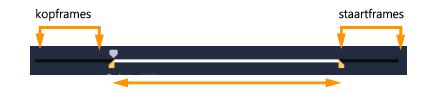
In het paneel Speler ziet u de inschakelings- en uitschakelingsmarkering voor een bijgesneden fragment en kunt u zien of er kop- en/of staartframes zijn voor het fragment.
Met behulp van de volgende gereedschappen kunt u fragmenten op de tijdlijn aanpassen.
• Invoegen: Hiermee kunt u in de tijdlijn slepen en wijzigen welke frames worden weergegeven (inhoud) zonder dat dit van invloed is op het 'venster', of de duur, van de clip. Feitelijk verplaatst u de bijsnijdmarkeringen voor het bronfragment.
• Schuiven: Hiermee kunt u het 'venster' voor de clip langs de tijdlijn verschuiven zonder de duur te wijzigen. Feitelijk verplaatst u hiermee de bijsnijdmarkeringen op de tijdlijn om andere inhoud weer te geven.
• Rollen: Hiermee kunt u de lengte van het 'venster' van de clip aanpassen, wat van invloed is op de duur van de geselecteerde clip en de naastliggende clip.
• Uitrekken: Hiermee kunt u het formaat van het 'venster' van de clip aanpassen en de duur op de tijdlijn wijzigen, waarbij u de inhoud uitbreidt of inkrimpt (en de snelheid aanpast) om de nieuwe duur passend te maken zonder te wijzigen welke frames worden weergegeven.
De volledige lengte van de clip van vóór het bijsnijden bepaalt de limieten die aan uw aanpassingen worden gesteld. Voor bepaalde wijzigingen is de lengte van vóór het bijsnijden van de naastliggende clip ook een beperkende factor. Als u bijvoorbeeld het gereedschap Rollen gebruikt om de duur op de tijdlijn van een geselecteerde clip te verkorten, stopt het gereedschap Rollen op het punt waarop de naastliggende clip (waarvan de duur wordt verlengd) geen frames meer over heeft.
1 Selecteer een bijgesneden fragment op de tijdlijn.
2 Klik op het gereedschap Slip  op de werkbalk Tijdlijn.
op de werkbalk Tijdlijn.
 op de werkbalk Tijdlijn.
op de werkbalk Tijdlijn.3 Wijs het fragment aan en sleep tegelijkertijd in de tijdlijn om te wijzigen welke frames worden weergegeven op de tijdlijn.
In het paneel Speler wordt het fragment weergegeven met de bijsnijdmarkeringen, zodat u kunt zien hoe de nieuwe positie van invloed is op waar de In-/Uitschakelingsmarkeringen worden weergegeven.
1 Selecteer een clip op de tijdlijn die deel uitmaakt van een reeks.
2 Klik op het gereedschap Uitrekken  op de werkbalk van de tijdlijn.
op de werkbalk van de tijdlijn.
 op de werkbalk van de tijdlijn.
op de werkbalk van de tijdlijn.3 Sleep een rand van de geselecteerde clip in de tijdlijn om de duur wijzigen.
Hoewel de inhoud van de geselecteerde clip hetzelfde blijft, wordt de snelheid aangepast aan de nieuwe duur.
1 Selecteer een bijgesneden clip op de tijdlijn die deel uitmaakt van een reeks.
2 Klik op het gereedschap Rollen  op de werkbalk van de tijdlijn.
op de werkbalk van de tijdlijn.
 op de werkbalk van de tijdlijn.
op de werkbalk van de tijdlijn.3 Sleep een rand van de geselecteerde clip in de tijdlijn om de duur van de clip te wijzigen.
Dit is ook van invloed op de duur van de aangrenzende clip.
1 Selecteer een bijgesneden clip op de tijdlijn die deel uitmaakt van een reeks.
2 Klik op het gereedschap Schuiven  op de werkbalk van de tijdlijn.
op de werkbalk van de tijdlijn.
 op de werkbalk van de tijdlijn.
op de werkbalk van de tijdlijn.3 Sleep in de tijdlijn om de positie van de clip aan te passen en om te wijzigen welke frames worden weergegeven.
Dit is niet van invloed op de duur van de geselecteerde clip, maar is wel van invloed op de duur van aangrenzende clips.
Opmerking: Het resultaat kan een gat zijn als de aangrenzende clip niet lang genoeg is om het gebied te vullen dat de verschoven clip achterlaat.